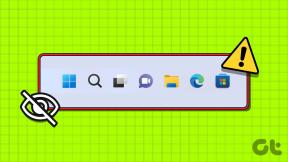كيفية تنشيط Windows 11 مجانًا: أفضل طريقتين
منوعات / / April 03, 2023
هل تتطلع إلى تنشيط Windows 11 على جهازك ولكنك تريد تجنب الدفع مقابل مفتاح منتج؟ حسنًا ، هناك عدة طرق لتنشيط Windows 11 مجانًا. ستوجهك هذه المقالة خطوة بخطوة للقيام بذلك على جهاز الكمبيوتر الخاص بك.

إذا كنت تقوم بتشغيل Windows 11 بدون تنشيط ، فقد تواجه قيودًا معينة من حيث الميزات والوظائف. تفعيل ويندوز 11 أمرًا ضروريًا لتحقيق أقصى استفادة من جهازك. لأنه يضمن لك الوصول إلى جميع الميزات والوظائف التي يوفرها نظام التشغيل. إذن ، إليك كيفية الوصول الكامل إلى Windows 11.
1. كيفية تنشيط Windows 11 مجانًا باستخدام CMD
خطوات تنشيط Windows 11 باستخدام موجه الأوامر بسيطة وسهلة المتابعة. علاوة على ذلك ، هذه طريقة قانونية لتنشيط Windows الخاص بك مجانًا ، مثل تقدم Microsoft مفاتيح KMS. ومع ذلك ، اتبع التعليمات أدناه.
الخطوة 1: اضغط على مفتاح Windows على لوحة المفاتيح ، واكتب موجه الأمر، وانقر على "تشغيل كمسؤول".

في الموجه ، انقر فوق "نعم".
الخطوة 2: اكتب الأمر أدناه واضغط على Enter.
slmgr / ipk kmsclientkey
ملحوظة: KMSClientKey هو مفتاح التنشيط الذي يجب عليك إدخاله اعتمادًا على إصدار Windows الذي اخترته. ابحث عن المفاتيح أدناه:
- نظام التشغيل Windows Home: TX9XD-98N7V-6WMQ6-BX7FG-H8Q99
- نظام التشغيل Windows Home N: 3KHY7-WNT83-DGQKR-F7HPR-844BM
- نظام التشغيل Windows Pro: W269N-WFGWX-YVC9B-4J6C9-T83GX
- نظام التشغيل Windows Pro N: MH37W-N47XK-V7XM9-C7227-GCQG9
- تعليم Windows: NW6C2-QMPVW-D7KKK-3GKT6-VCFB2
- تعليم Windows N: 2WH4N-8QGBV-H22JP-CT43Q-MDWWJ
على سبيل المثال ، إذا كنت تريد تنشيط Windows 11 Pro ، فاستخدم الأمر "slmgr / ipk W269N-WFGWX-YVC9B-4J6C9-T83GX."

الخطوه 3: ستحتاج إلى إعداد خادم KMS باستخدام الأمر التالي.
slmgr / skms yourserver
ملحوظة: بدلاً من الخادم الخاص بك ، اكتب kms.msguides.com أو kms8.msguides.com.

الخطوة 4: أخيرًا ، اكتب الأمر أدناه واضغط على Enter.
slmgr / أتو
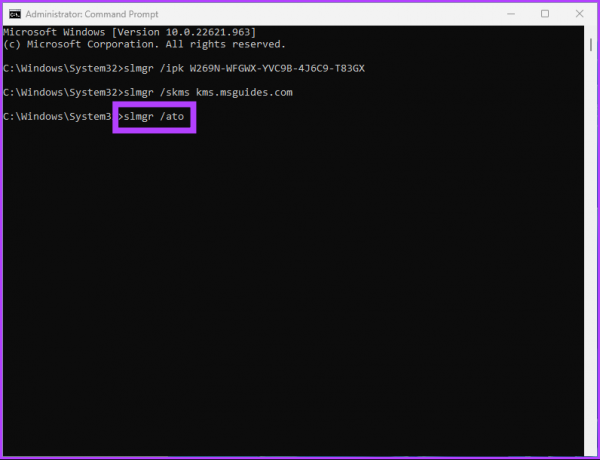
باستخدام هذا الأمر ، سيتم تنشيط Windows الخاص بك مجانًا. إذا كانت هذه الطريقة معقدة للغاية أو طويلة جدًا بحيث يتعذر اتباعها ، فتحقق من الطريقة التالية.
2. كيفية تنشيط Windows 11 مجانًا باستخدام ملف دفعي
تنصل: على الرغم من أننا تحققنا من البرنامج النصي للدفعات ، لا توصي Microsoft باستخدام البرامج النصية المجمعة لتنشيط Windows 11. لذا ، قم بتنفيذ هذه الطريقة وفقًا لتقديرك.
الخطوة 1: انقر بزر الماوس الأيمن فوق سطح المكتب ، وحدد جديد ، واختر مستند نصي.

الخطوة 2: اسم الملف واضغط على Enter.
مثال: قم بتسمية الملف "Windows 11 Activator".
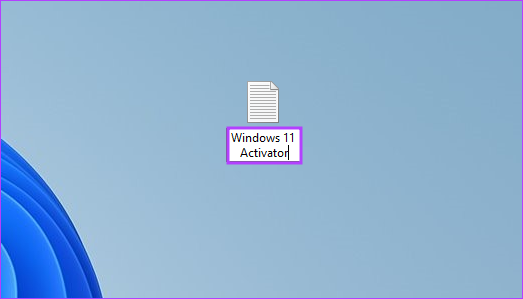
الخطوه 3: انسخ والصق البرنامج النصي أدناه في المستند النصي. أو يمكنك تنزيل المستند النصي باستخدام الرابط أدناه والتخطي إلى الخطوة 5.
echo off title قم بتنشيط Windows 7/8 / 8.1 / 10 مجانًا! & cls & echo & echo #Copyright: MSGuides.com & echo & echo. & echo # المنتجات المدعومة: & echo - Windows 7 Professional & echo - Windows 7 Professional N & echo - Windows 7 Professional E & echo - Windows 7 Enterprise & echo - Windows 7 Enterprise N & echo - Windows 7 Enterprise E & echo - Windows 8 Core & echo - Windows 8 Core Single Language & echo - Windows 8 Professional & echo - Windows 8 Professional N & echo - Windows 8 Professional WMC & echo - Windows 8 Enterprise & echo - Windows 8 Enterprise N & echo - Windows 8.1 Core & echo - Windows 8.1 Core N & echo - Windows 8.1 Core Single Language & echo - Windows 8.1 Professional & echo - Windows 8.1 Professional N & echo - Windows 8.1 Professional WMC & echo - Windows 8.1 Enterprise & echo - Windows 8.1 Enterprise N & echo - Windows 10 Home & echo - Windows 10 Home N & echo - Windows 10 Home Single اللغة وصدى الصوت - Windows 10 Home Country Specific & echo - Windows 10 Professional & echo - Windows 10 Professional N & echo - Windows 10 Education N & echo - Windows 10 Education N & echo - Windows 10 Enterprise & echo - Windows 10 Enterprise N & echo - Windows 10 Enterprise LTSB & echo - Windows 10 Enterprise LTSB N & echo. & echo. & echo & echo تنشيط شبابيك... & cscript // nologo c: \ windows \ system32 \ slmgr.vbs / ipk FJ82H-XT6CR-J8D7P-XQJJ2-GPDD4> nul & cscript // nologo c: \ windows \ system32 \ slmgr.vbs / ipk MRPKT-YTG23-K7MM7T-X2T-XQJJ2-GPDD4 -QY7MG> nul & cscript // nologo c: \ windows \ system32 \ slmgr.vbs / ipk W82YF-2Q76Y-63HXB-FGJG9-GF7QX> nul & cscript // nologo c: \ windows \ system32 \ slmgr.vbs / ipk 33PXH-7Y6KF-2VJC9-XBcript / n & cVTH / نولوغو c: \ windows \ system32 \ slmgr.vbs / ipk YDRBP-3D83W-TY26F-D46B2-XCKRJ> nul & cscript // nologo c: \ windows \ system32 \ slmgr.vbs / ipk C29WB-22CC8-VJ326-GHFJW-H9DH4 / n / نولوغو c: \ windows \ system32 \ slmgr.vbs / ipk BN3D2-R7TKB-3YPBD-8DRP2-27GG4> nul & cscript // nologo c: \ windows \ system32 \ slmgr.vbs / ipk 2WN2H-YGCQR-KFX6K-CD6TF / n & cQX / نولوغو c: \ windows \ system32 \ slmgr.vbs / ipk NG4HW-VH26C-733KW-K6F98-J8CK4> nul & cscript // nologo c: \ windows \ system32 \ slmgr.vbs / ipk XCVCF-2NXM9-723PB-MHCBcript7-2RYQQs> / نولوغو c: \ windows \ system32 \ slmgr.vbs / ipk GNBB8-YVD74-QJHX6-27H4K-8QHDG> nul & cscript // nologo c: \ windows \ system32 \ slmgr.vbs / ipk 32JNW-9KQ84-P47T8-D8GGY-CWCK7> / نولوغو c: \ windows \ system32 \ slmgr.vbs / ipk JMNMF-RHW7P-DMY6X-RF3DR-X2BQT> nul & cscript // nologo c: \ windows \ system32 \ slmgr.vbs / ipk M9Q9P-WNJJT-6PXPY-DWX8KH / n / نولوغو c: \ windows \ system32 \ slmgr.vbs / ipk 7B9N3-D94CG-YTVHR-QBPX3-RJP64> nul & cscript // nologo c: \ windows \ system32 \ slmgr.vbs / ipk BB6NG-PQ82V-VRDPW-8XVD2-V8Pcript / n / نولوغو c: \ windows \ system32 \ slmgr.vbs / ipk GCRJD-8NW9H-F2CDX-CCM8D-9D6T9> nul & cscript // nologo c: \ windows \ system32 \ slmgr.vbs / ipk HMCNV-VVBFX-7HMBH-CTYcriptYB / nFX-7 / نولوغو c: \ windows \ system32 \ slmgr.vbs / ipk 789NJ-TQK6T-6XTH8-J39CJ-J8D3P> nul & cscript // nologo c: \ windows \ system32 \ slmgr.vbs / ipk TX9XD-98N7V-6WMQ6-BX7criptFG> nQ99 / نولوغو c: \ windows \ system32 \ slmgr.vbs / ipk 3KHY7-WNT83-DGQKR-F7HPR-844BM> nul & cscript // nologo c: \ windows \ system32 \ slmgr.vbs / ipk 7HNRX-D7KGG-3K4RQ-4WDFJ4 / n / نولوغو c: \ windows \ system32 \ slmgr.vbs / ipk PVMJN-6DFY6-9CCP6-7BKTT-D3WVR> nul & cscript // nologo c: \ windows \ system32 \ slmgr.vbs / ipk W269N-WFGWX-YVC9B-4J6C / n-T83GX / نولوغو c: \ windows \ system32 \ slmgr.vbs / ipk MH37W-N47XK-V7XM9-C7227-GCQG9> nul echo & echo. & echo. & set i = 1: server if٪ i٪ == 1 set KMS_Sev = kms7.MSGuides.com إذا ٪ i٪ == 2 اضبط KMS_Sev = kms8.MSGuides.com إذا٪ i٪ == 3 قم بتعيين KMS_Sev = kms9.MSGuides.com إذا٪ i٪ == 4 انتقل إلى cscript // nologo c: \ windows \ system32 \ slmgr.vbs / skms٪ KMS_Sev٪> nul cscript // nologo c: \ windows \ system32 \ slmgr .vbs / أتو | تجد / أنا && (echo. & echo & echo. "بنجاح". & choice / n / c YN / m "هل ترغب في زيارة مدونتي [Y، N]؟" & إذا كان خروج مستوى الخطأ 2) || (صدى فشل الاتصال بالخادم! جاري محاولة الاتصال بواحد آخر... & صدى الرجاء الانتظار... & صدى صوت. & صدى صوت. & تعيين / a i + = 1 & goto server) explorer " http://MSGuides.com"&goto توقف: صدى وصدى غير مدعومين. & صدى آسف! نسختك غير مدعومة.: وقف وقفة> نول
قم بتنزيل ملف Windows 11 Activator Batch
الخطوه 3: انتقل إلى "ملف" وحدد "حفظ باسم" من القائمة المنسدلة.

الخطوة 4: قم بتسمية الملف باسم "Windows11activator.bat" واحفظه كملف .bat.

الخطوة الخامسة: انقر بزر الماوس الأيمن فوق الملف واختر "تشغيل كمسؤول".

الخطوة 6: ستتلقى رسالة مطالبة تفيد بأن Windows قد اكتشف تهديدًا. انقر عليه.

سيتم نقلك إلى إعدادات Windows Defender.
الخطوة 7: في "الحماية من الفيروسات والتهديدات" ، ضمن التهديدات الحالية ، حدد "السماح على الجهاز" وانقر على بدء الإجراءات.
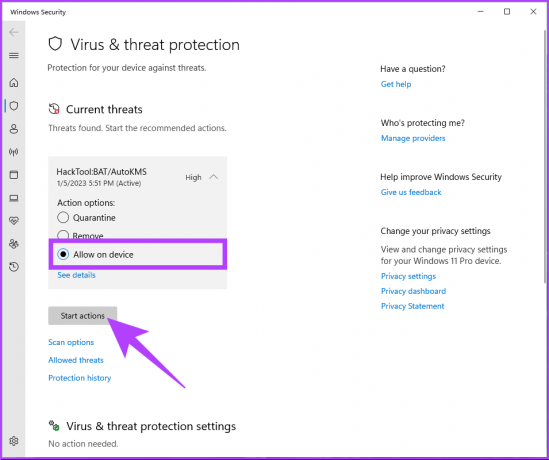
بمجرد الانتهاء ، أغلق النافذة.
الخطوة 8: ارجع إلى الملف ، وانقر بزر الماوس الأيمن فوقه ، وحدد "تشغيل كمسؤول".

سيتم فتح موجه الأوامر ، وستبدأ عملية التنشيط. ستحصل على موجه يقول "تم تنشيط المنتج بنجاح". بعد ذلك ، أغلق النافذة. يمكنك التحقق مما إذا كان التنشيط قد نجح باتباع الخطوات الواردة في القسم التالي.
كيفية التحقق من تنشيط Windows 11
قبل تنشيط جهاز الكمبيوتر الذي يعمل بنظام Windows 11 مجانًا ، من الضروري التحقق مما إذا كان قد تم تنشيطه بالفعل. لا تحتاج دائمًا إلى إدخال مفتاح المنتج، في معظم الأحيان ، يقوم Windows بجلبه تلقائيًا من السجل أو الوسائط الفعلية (في بعض الحالات) للتحقق من أنه مرخص بشكل صحيح.
هناك طريقتان للتحقق من حالة تنشيط جهاز الكمبيوتر الخاص بك. أكمل القراءة.
الطريقة الأولى: تحقق من استخدام تطبيق إعدادات Windows
الخطوة 1: اضغط على مفتاح Windows على لوحة المفاتيح ، واكتب إعدادات، وانقر فوق فتح.

الخطوة 2: ضمن النظام ، قم بالتمرير لأسفل وانقر فوق خيار التنشيط.

الخطوه 3: إذا كان جهاز الكمبيوتر الخاص بك غير نشط ، فسوف يعرض حالة التنشيط على أنها غير نشطة.

الطريقة الثانية: تحقق باستخدام موجه الأوامر
الخطوة 1: اضغط على مفتاح Windows على لوحة المفاتيح ، واكتب موجه الأمر وانقر على فتح "تشغيل كمسؤول".

في الموجه ، انقر فوق "نعم".
الخطوة 2: اكتب الأمر أدناه واضغط على Enter.
slmgr / dli
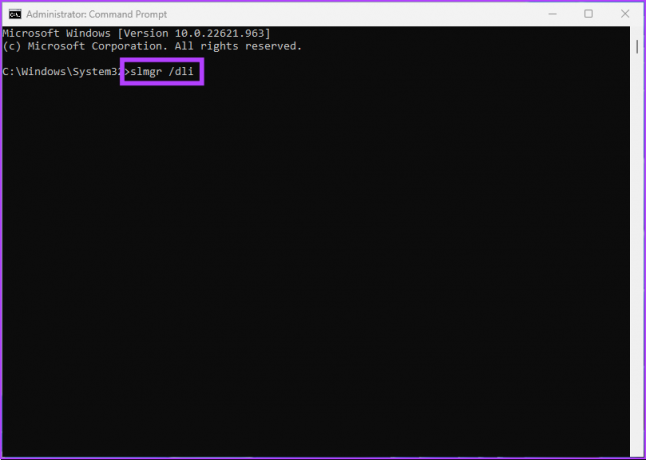
إذا عرضت مطالبة Windows Script Host "خطأ: لم يتم العثور على مفتاح المنتج" ، فهذا يعني أنه لا يوجد مفتاح منتج مرتبط بجهاز الكمبيوتر الذي يعمل بنظام Windows 11.
إذا كنت ترغب في تجنب اتباع كل هذه الخطوات وتريد طريقة سريعة لتنشيط جهاز الكمبيوتر الذي يعمل بنظام Windows 11 ، فمن الأفضل الحصول على ترخيص بدلاً من الحلول البديلة. ومع ذلك ، أولاً ، تحتاج إلى إلغاء تثبيت ترخيص Windows 11 المثبت باتباع الطرق المذكورة أعلاه.
كيفية إلغاء تنشيط Windows أو إلغاء تثبيت مفتاح المنتج
قبل شراء ترخيص رقمي ، من الأفضل إلغاء تثبيت ترخيص Windows 11 المثبت بالطرق المذكورة أعلاه. إليك كيفية القيام بذلك.
الخطوة 1: اضغط على مفتاح Windows على لوحة المفاتيح ، واكتب موجه الأمر، وانقر فوق تشغيل كمسؤول.

الخطوة 2: اكتب الأمر أدناه واضغط على Enter.
slmgr / upk

ستحصل على مطالبة "Windows Script Host" تقول ، "تم إلغاء تثبيت مفتاح المنتج بنجاح".
هذا كل شيء. الآن بعد أن قمت بإلغاء تثبيت مفتاح منتج Windows ، انتقل إلى الطريقة التالية لشراء ترخيص رقمي.
كيفية شراء ترخيص رقمي وتنشيط Windows
الخطوة 1: اضغط على مفتاح Windows على لوحة المفاتيح ، واكتب إعدادات، وانقر فوق فتح.

الخطوة 2: ضمن النظام ، قم بالتمرير لأسفل وانقر فوق خيار التنشيط.

الخطوه 3: انقر على فتح المتجر بجانب "الحصول على ترخيص جديد في تطبيق Microsoft Store".

الخطوة 4: انقر فوق الزر "شراء" واتبع تعليمات الشراء.
ملحوظة: تأكد من تسجيل الدخول إلى Microsoft Store باستخدام حساب Microsoft الخاص بك.

ها أنت ذا. يتم تنشيط ترخيص Windows 11 الرقمي الخاص بك بمجرد إكمال المطالبات ودفع ثمنها. يمكنك التحقق من الحالة بالانتقال إلى حالة التنشيط على إعدادات Windows.
الأسئلة الشائعة حول تنشيط Windows 11 مجانًا
نعم ، يمكنك تنشيط Windows 11 لاحقًا إذا لم تتمكن من القيام بذلك أثناء عملية التثبيت الأولية. يمنحك Windows عادةً فترة سماح لفترة محدودة ، عادةً 30 يومًا. خلال هذا الوقت ، يمكنك استخدام معظم ميزات ووظائف نظام التشغيل ، على الرغم من أن بعض الميزات قد تكون محدودة أو غير متوفرة.
ليس من غير القانوني استخدام Windows غير النشط. ومع ذلك ، سيكون لديك ميزات ووظائف أقل. على سبيل المثال ، لن تتمكن من تخصيص ميزات الأمان أو استخدامها أو الحصول على تحديثات تلقائية أو استخدام سطح المكتب البعيد.
لا يؤدي تنشيط Windows إلى حذف أي ملفات أو بيانات من جهازك. تتحقق عملية التنشيط من أنك تستخدم نسخة شرعية ومرخصة بشكل صحيح من نظام التشغيل. يفتح جميع ميزات ووظائف Windows.
استخدم Windows Full-Fledged
كما ترى ، من السهل تنشيط Windows 11 مجانًا. باتباع الخطوات المذكورة في هذه المقالة ، يمكنك تنشيط Windows 11 بنجاح على جهاز الكمبيوتر الخاص بك والبدء في استخدام جميع ميزاته ووظائفه دون أي قيود. الآن ، بعد أن عرفت كيفية تنشيط Windows 11 مجانًا ، قد ترغب أيضًا في معرفة ملف أفضل 4 طرق لإضافة الميزات الاختيارية أو إزالتها على Windows 11.